A DVD konvertálásának módjai AVI-vé a DVD Ripper for Mac segítségével
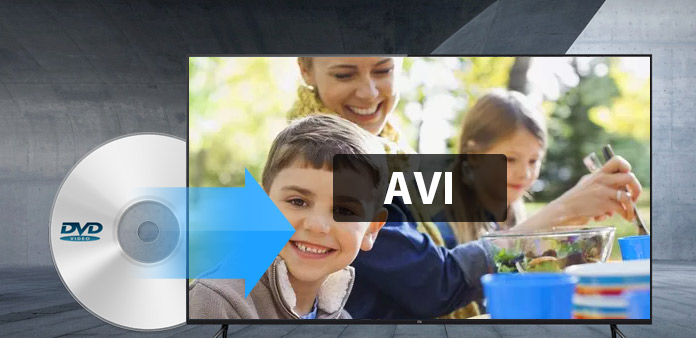
Lépésről lépésre útmutató
Mire van szükséged?
Szoftver: Tipard DVD Ripper Mac-re
OS támogatás: macOS 10.12 vagy újabb (nagyon támogatott macOS Sonoma)
Hardverkövetelmények: 512MB RAM, Super VGA (800 × 600) felbontás, 16-bites grafikus kártya vagy magasabb
Ingyenes letöltés Tipard DVD Ripper Mac-re és Win.
Step 1: Regisztrálja és telepítse a Tipard DVD Ripper Mac-et
Először töltsd le és futtasd a telepítőfájlt, indítsd el a DVD Ripper for Mac-ot a telepítés után, majd írd be a felhasználónevet és regisztrálja a regisztrációs kulcsot a Regisztráláshoz.

2 lépés: Töltsön DVD-fájlt
Töltsön be és adjon hozzá bármilyen átalakítandó DVD lemezt vagy mappát a "Fájl" legördülő menü "DVD-ROM betöltése" / "DVD-mappa betöltése" / "IFO-fájlok betöltése" opciójára kattintva. Vagy csak kattintson a "DVD Plus" kép gombra a fő felületen a DVD betöltéséhez.
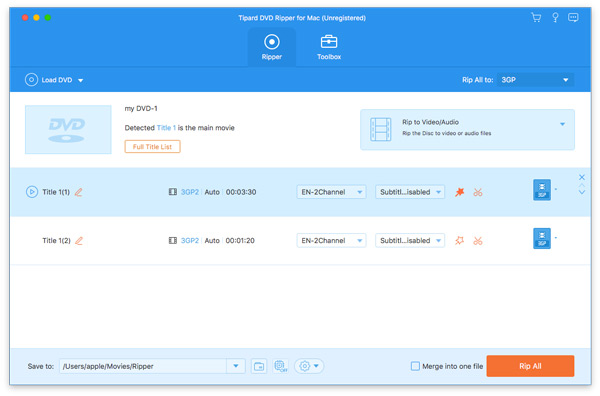
3 lépés: Válassza ki a kimeneti AVI formátumot
A hordozható eszközök által támogatott formátumok alapján kiválaszthatja a film kimeneti formátumát a "Profil" oszlopból, és beállíthatja a mentendő célmappát. Kiválaszthatja az átalakított videó számára a kívánt hangsávot vagy feliratot.
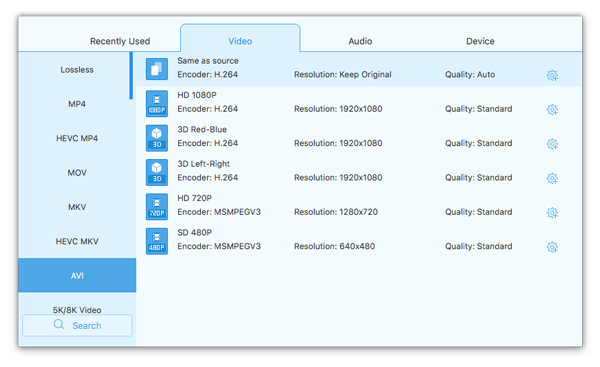
Részletes video- és hangbeállítási lehetőségeket is kínál ez a Mac DVD Ripper az Ön számára, például videokódoló, képkockasebesség, felbontás, bitráta és audió kódoló, csatornák, bitráta, mintavétel stb. Mi több, megadhatja saját paramétereit is és válassza ki a kívánt képarányt. A jól testreszabott profil későbbi használatához "Felhasználó által definiált" néven menthető.
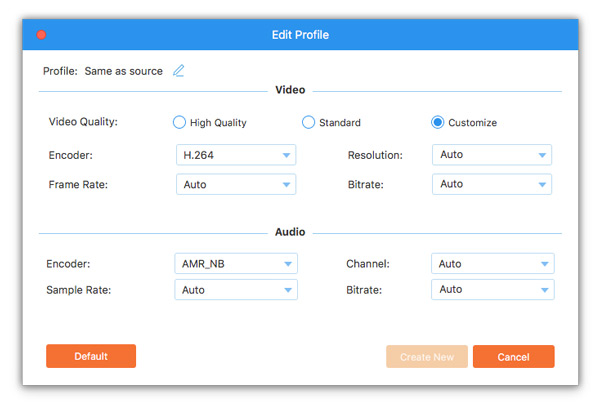
4 lépés: Indítsa el a konverziót
Kattintson a "konvertálás" gombra a DVD AVI-be történő másolásának megkezdéséhez Mac-en.

- Ön tetszik ezeknek a kapcsolódó cikkeknek
- Az MP4 átalakítása DVD-re

Ez a cikk bemutatja a MP4 DVD / Mac / Win-hoz való konvertálásáról / ripeléséről szóló lépéseket.
- Hogyan lehet DVD-t másolni a számítógépre?

Ebből a cikkből megtudhatja, hogy lemásolja a DVD-lemezt / filmet a számítógépre biztonsági mentés céljából.
- Hogyan lehet DVD-t konvertálni MP4 for Mac / Win-re?

A DVD-t mp4-ra konvertálhatja nulla minőségveszteséggel, miközben nem kívánja a kéziféket.
- Hogyan lehet DVD-t konvertálni a HD videóhoz az 1080P segítségével?

DVD Ripper nélkül ez a cikk egy másik egyszerű módja annak, hogy a DVD-t HD videóvá alakítsuk.



